
Brian Curtis
0
3897
614
Bugünlerde çok sayıda e-posta hesabına sahip olmak yaygındır ve tüm e-posta hesaplarınızı bilgisayarınızda ve mobil cihazlarınızda kontrol edebilmek, bugünün hareket halindeyken yaşam tarzı için bir zorunluluktur..
Artık kullanmadığınız hesaplar için e-posta adreslerini cihazlarınızdan nasıl kaldıracağınızı bilmek de önemlidir. Örneğin, telefonunuzda bir iş e-postanız varsa ve bu işten ayrılırsanız, muhtemelen o e-posta hesabını kaldırmak isteyeceksiniz.
Apple Mail alternatiflerine dönmediyseniz 5 Mac OS X için Apple Mail Alternatifleri 5 Mac OS X için Apple Mail Alternatifleri Her Mac ücretsiz bir e-posta uygulamasıyla birlikte gelir, ancak OS X e-postalarının hepsi ya da hepsi değildir çözümleri. İşte en iyi alternatiflerden beşi. e-postanız için ve hala Posta kullanıyorsanız, size Mail'deki Mac'teki ve iPhone ve iPad'deki e-posta hesaplarının nasıl eklenip kaldırılacağını göstereceğiz. Mac'teki Mail için bir e-posta adresi eklemenin iki yolunu göstereceğiz..
Otomatik Olarak veya Elle Bir E-posta Hesabı Ekleme
Eklemekte olduğunuz e-posta hesabı Google, Yahoo veya iCloud gibi bir e-posta sağlayıcısından geliyorsa, Mail e-posta hesabınızı yalnızca e-posta adresiniz ve şifrenizle otomatik olarak ekler..
Aksi halde, bir internet servis sağlayıcısından (ISS) bir e-posta adresi kullanıyorsanız, Yakınınızdaki En İyi İnternet Servis Sağlayıcısını Nasıl Bulunabilir Yakınınızdaki En İyi İnternet Servis Sağlayıcısını Nasıl Bulunabilir? Siz hareket ettikten sonra telefonunuzun alım alamayacağından endişeli misiniz? Bu site, ABD’nin her tarafında İnternet hizmeti ile ilgili önemli istatistikleri ortaya koymaktadır, e-posta hesabı ayarlarını manuel olarak girmeniz gerekebilir..
E-posta hesabınızı manuel olarak ayarlamak için, kullanıcı adınızı (genellikle tam e-posta adresinizi), Gelen Posta Sunucusu ve Giden Posta Sunucusu'nu bilmeniz gerekir. Bunları bilmiyorsanız, onları arayın veya e-posta sağlayıcınıza başvurun..
POP ve IMAP
IMAP veya POP IMAP vs. POP3'ü de seçmelisiniz: Nedir ve Hangisini Kullanmalısınız? IMAP vs. POP3: Nedir ve Hangisini Kullanmalısınız? Bir e-posta istemcisi veya uygulaması kurduysanız, kesinlikle POP ve IMAP terimleriyle karşılaşacaksınız. Hangisini seçtiğini ve nedenini hatırlıyor musun? Değilse… e-posta hesabınız için. IMAP anlamına gelir İnternet İleti Erişim Protokolü, POP kısa Postane Protokolü. Bu protokoller, Mail gibi üçüncü taraf bir uygulamayı kullanarak e-postalar almanıza izin verir..
E-postanıza bilgisayarınız, telefonunuz ve tabletiniz gibi birden fazla cihazdan erişiyorsanız, IMAP kullanmanız gerekir. E-postalar ve klasör yapıları sunucuda saklanır ve yalnızca kopyalar cihazlarınızda yerel olarak depolanır. IMAP kullanımı, tüm cihazlarınızın aynı e-postaları ve klasör yapılarını görmesini sağlar.
Cihazınıza yerel olarak e-postaları indirmek ve saklamak istiyorsanız POP kullanışlıdır. POP ile indirilen e-postalar, internete bağlı olmasanız bile kullanılabilir.
https://t.co/I8kgrhSYXI
IMAP'a karşı POP. İneklerim ve ineklerim için, e-posta sunucusu ayarlarıyla uğraşmayı seven.- RobJr-55 vs DMAN2000 (@ internetfreak69) 6 Mart 2017
POP aynı zamanda tüm e-postalarınızı yedeklemenin iyi bir yoludur. Ancak, bir mobil cihazdaki bir e-posta istemcisinde POP’u seçerseniz, büyük olasılıkla e-postanızı düzenlemek için klasörler oluşturamaz ve kullanamazsınız.
Bilgisayarınızdaki bir e-posta istemcisinde POP kullanıyorsanız, indirilen e-postanın bir kopyasını sunucuda bırakma seçeneğini ayarladığınızdan emin olun. Bu şekilde, e-postanızı bilgisayarınıza indirebilir ve mobil e-postalarınıza aynı e-postaları alabilirsiniz..
İki Faktörlü Kimlik Doğrulama ile Bir E-posta Hesabı Ekleme
İki Faktörlü Kimlik Doğrulama (2FA) İki Faktörlü Kimlik Doğrulama Nedir ve Neden Kullanmalısınız? İki Faktörlü Kimlik Doğrulama Nedir ve Neden Kullanmalısınız? İki Faktörlü Kimlik Doğrulama (2FA) iki farklı yol gerektiren bir güvenlik yöntemidir. kimliğini kanıtlamak. Günlük yaşamda yaygın olarak kullanılır. Örneğin, bir kredi kartıyla ödeme yapmak sadece kartı gerektirmez,… çevrimiçi hesaplara giriş yaparken ek güvenlik sağlayan bir güvenlik yöntemidir. Kimliğinizi iki farklı şekilde kanıtlamanız gerekir. Çevrimiçi hesapların çoğu, saldırıya uğrayabilecek bir şifre kullanır..
İki faktörlü kimlik doğrulama, hesabınızda ikinci bir güvenlik düzeyi sağlar İki Faktörlü Kimlik Doğrulama Hacked: Neden Panik Yapmamalısınız İki Faktörlü Kimlik Doğrulama Hacked: Neden Panik Yapmamalısınız, yalnızca bir şey bilmemenizi gerektiriyor (bir şifre), aynı zamanda telefonunuz gibi bir şeye sahip olmak. Bu, birisinin hesabınıza girmesini zorlaştırır.
Kesinlikle kimliğinizin anahtarı. Mümkün olduğunda bir cep telefonuyla iki faktörlü kimlik doğrulaması ayarlayın. https://t.co/ydtuhAKAaW
- Darren Burgess (@linkedupcomms) Tarafindan Çekilen Ilginç Fotograflari Görüntüle 20 Temmuz 2017
Gmail hesabı gibi iki faktörlü kimlik doğrulamanın etkin olduğu bir e-posta hesabı ekliyorsanız, e-posta hesabınızı Posta'ya eklemeden önce uygulamaya özel bir şifre almanız gerekir..
Uygulamaya özel bir şifre, e-posta servisi veya sağlayıcı tarafından oluşturulan bir koddur. Bu kod, e-posta hesabını Posta'ya veya başka bir üçüncü taraf e-posta istemcisine eklerken normal şifreniz yerine kullanılır. E-posta sağlayıcınız, e-posta hesabınız için uygulamaya özel bir şifre almayla ilgili talimatlara sahip olmalıdır..
Mac’teki Postalara E-posta Hesabı Ekleme
Mac'inizdeki Mail'e bir e-posta hesabı ekleyebilirsiniz Apple Mail'i Daha İyi Bir Masaüstü E-posta İstemcisi Nasıl Yaparsınız Apple Mail'i Daha İyi Bir Masaüstü E-posta İstemcisi Nasıl Yaparsınız Apple'ın sıkıcı e-posta istemcisini hemen kurmak ve e-posta işlemlerini acısız yapmak için zaman ayırın olabildiğince. uygulamanın kendisinde veya sistem tercihlerinde. Sonuç her iki yöntemi de aynıdır ve ikinize de göstereceğiz.
Bir E-posta Hesabı Eklemek için Posta Uygulamasını Kullanma
Posta uygulamasını kullanarak bir e-posta hesabı eklemek için uygulamayı açın ve Mail> Hesap Ekle.
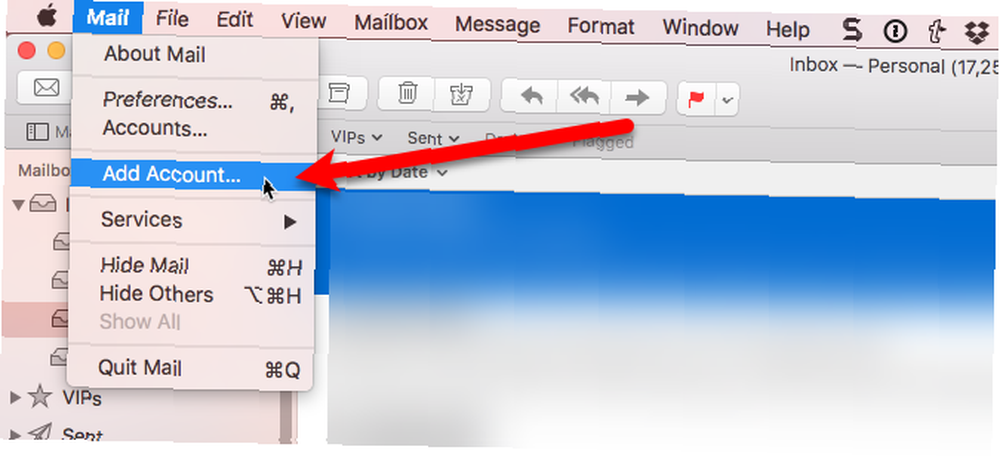
Eklemekte olduğunuz e-posta hesabının türünü seçin. Hesap türünüzü listede göremiyorsanız, Diğer Posta Hesabı.
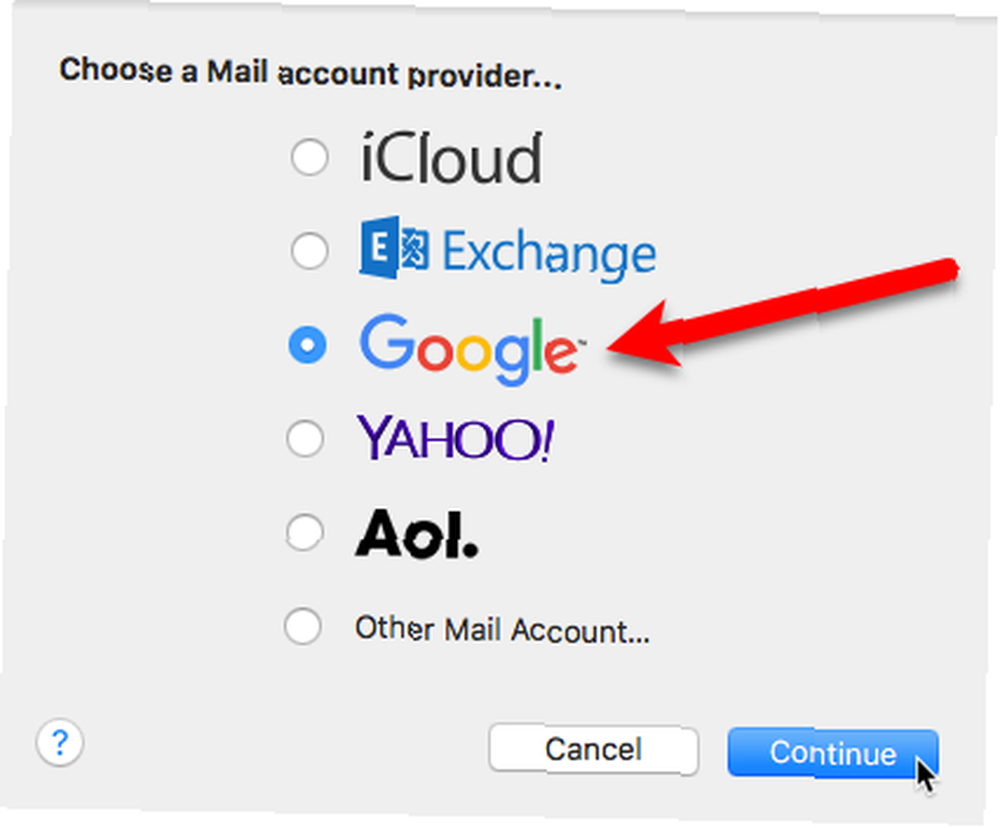
Seçtiyseniz Diğer Posta Hesabı, sistem e-posta hesabını otomatik olarak eklemeye çalışacaktır. Hesap adı ve şifre doğrulanamıyorsa aşağıdaki iletişim kutusu görüntülenir..
Ek bilgi bölümünde tartışıldığı gibi girin. Otomatik Olarak veya Elle Bir E-posta Hesabı Ekleme Yukarıdaki bölümü seçin ve IMAP veya POP’u seçin. Sonra, tıklayın Oturum aç.
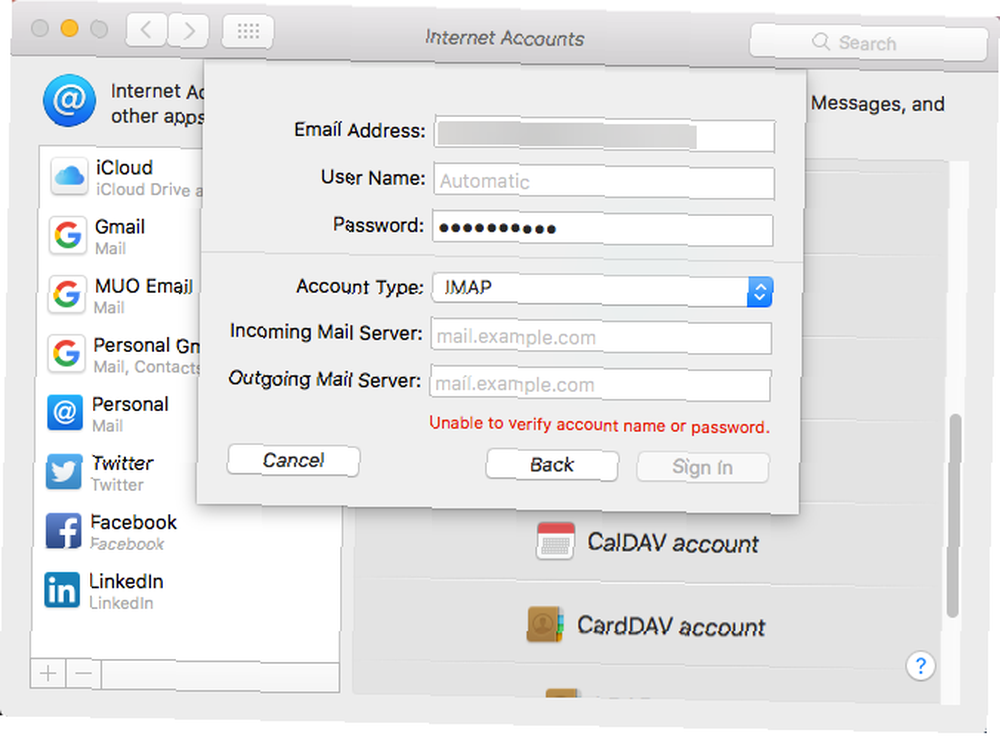
E-posta hesabınız doğrulandıysa, hangi hesaplarla yeni hesap kullanmak istediğinizi sordunuz. Kullanmak istediğiniz uygulamaları seçin ve tıklayın tamam.
Not: E-posta hesabınız listelenen tüm uygulamaları desteklemeyebilir.
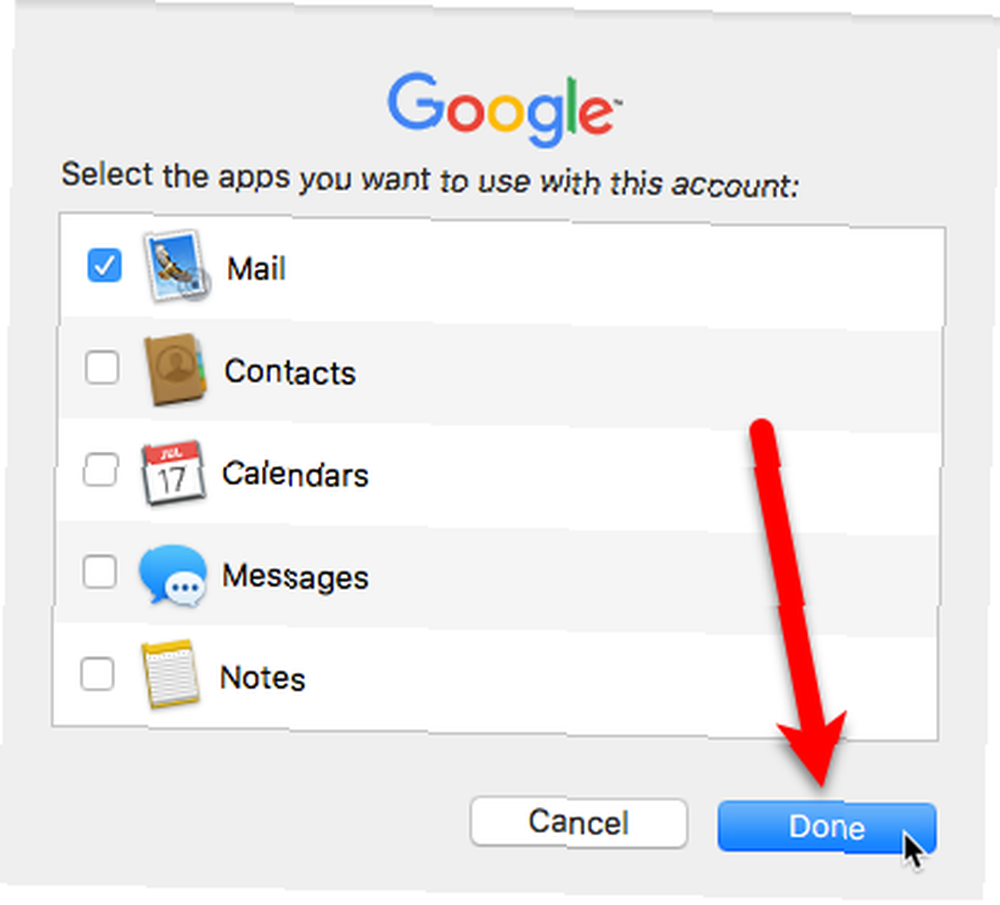
Posta Uygulamasını Kullanarak E-posta Hesabı Açıklamasını Değiştirme
E-posta hesabınız altında görüntüleniyor Gelen kutusu Mail’de. Varsayılan olarak, e-posta adresi hesabın açıklaması olarak görüntülenir. Bunu değiştirmek için altındaki hesaba sağ tıklayın Gelen kutusu ve seç Düzenle açılır menüden.
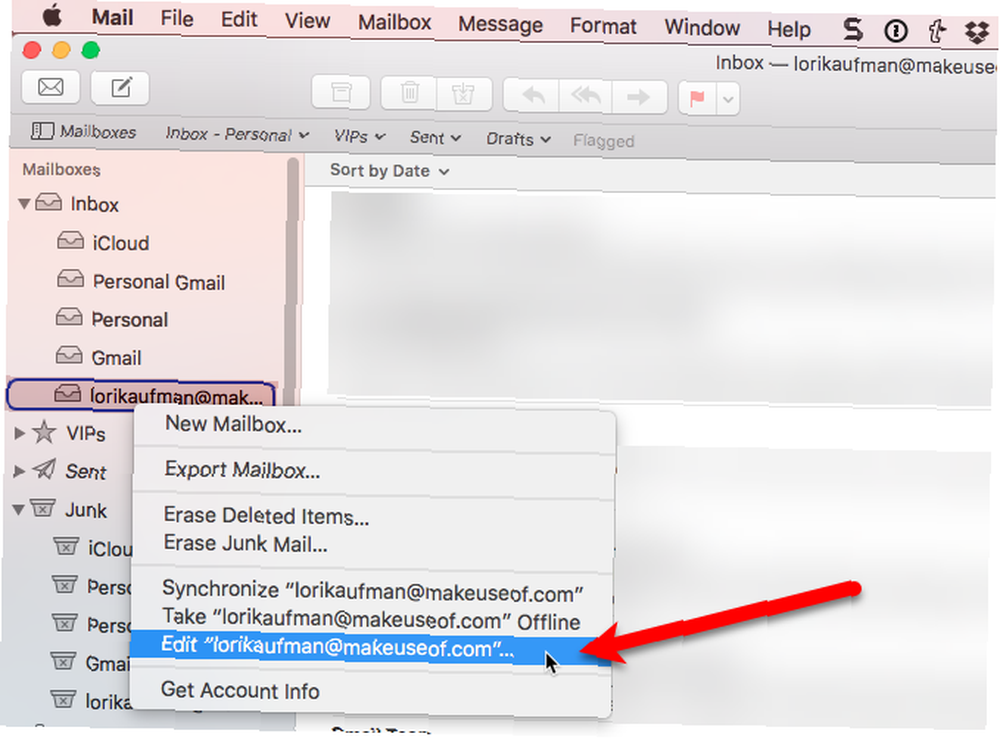
Yeniden adlandırmak istediğiniz e-posta hesabını seçin. Sonra yeni bir tane girin Açıklama ve iletişim kutusunu kapatın.

E-posta Hesabı Eklemek İçin Sistem Tercihlerini Kullanma
Sistem tercihlerinde Mac'inize e-posta hesapları da ekleyebilirsiniz. Git elma Menü ve Seç Sistem Tercihleri. Sonra, tıklayın İnternet Hesapları.
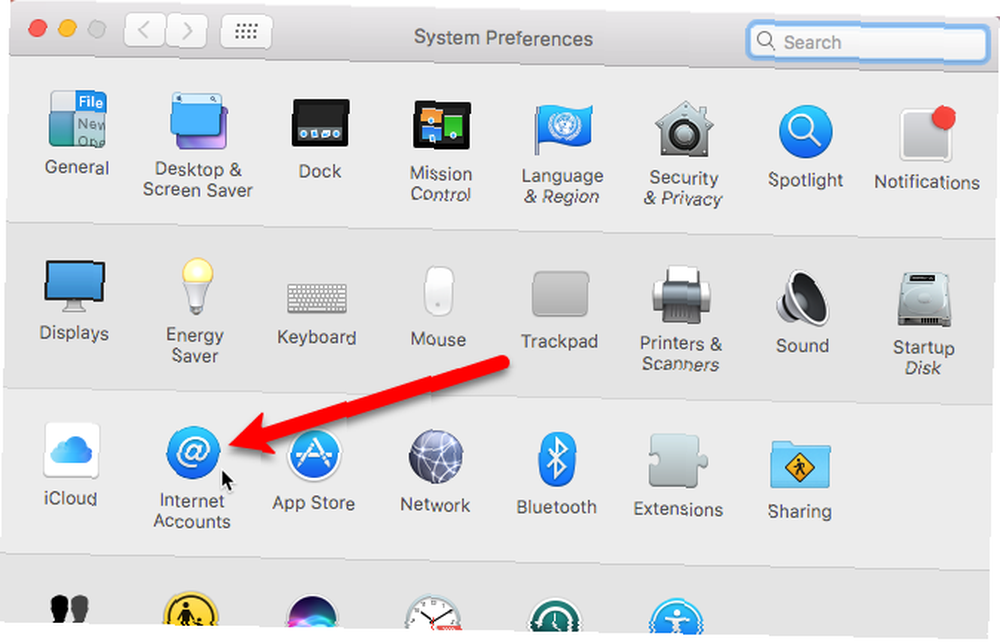
Eklemek istediğiniz e-posta hesabının türünü seçin. Seçmek Başka Hesap Ekle E-posta türünüzü listede görmüyorsanız.
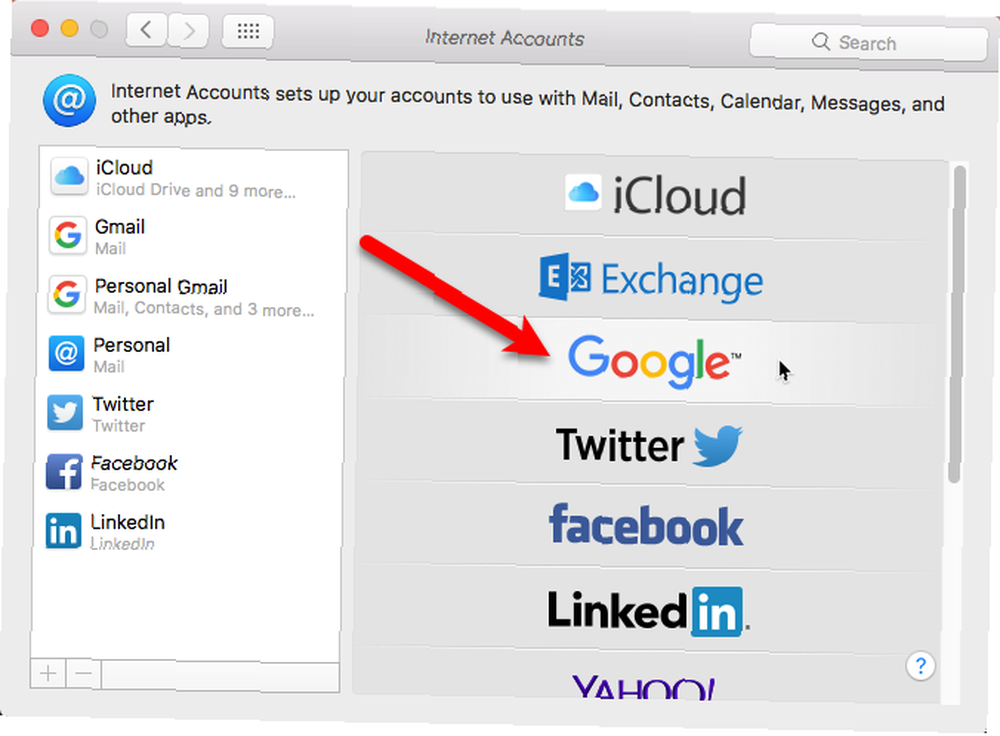
Bu ayrıca e-posta hesabını Mac'inizdeki Posta uygulamasına ekler ve kurulum aynıdır. İşlemi Posta uygulamasında mı yoksa sistem tercihlerinde mi başlattığınızın önemi yoktur. Her iki durumda da e-posta hesabı Mac'inize ve Posta uygulamasına eklenir.
Sistem Tercihlerini Kullanarak E-posta Hesabı Tanımını Değiştirme
Varsayılan olarak, e-posta adresi hesabın açıklaması olarak görüntülenir. Ancak, Mail uygulamasında olduğu gibi bunu da değiştirebilirsiniz. Git Apple> Sistem Tercihleri, ve tıklayın İnternet Hesapları.
Ardından, yeniden adlandırmak istediğiniz hesabı seçin ve tıklayın ayrıntılar.
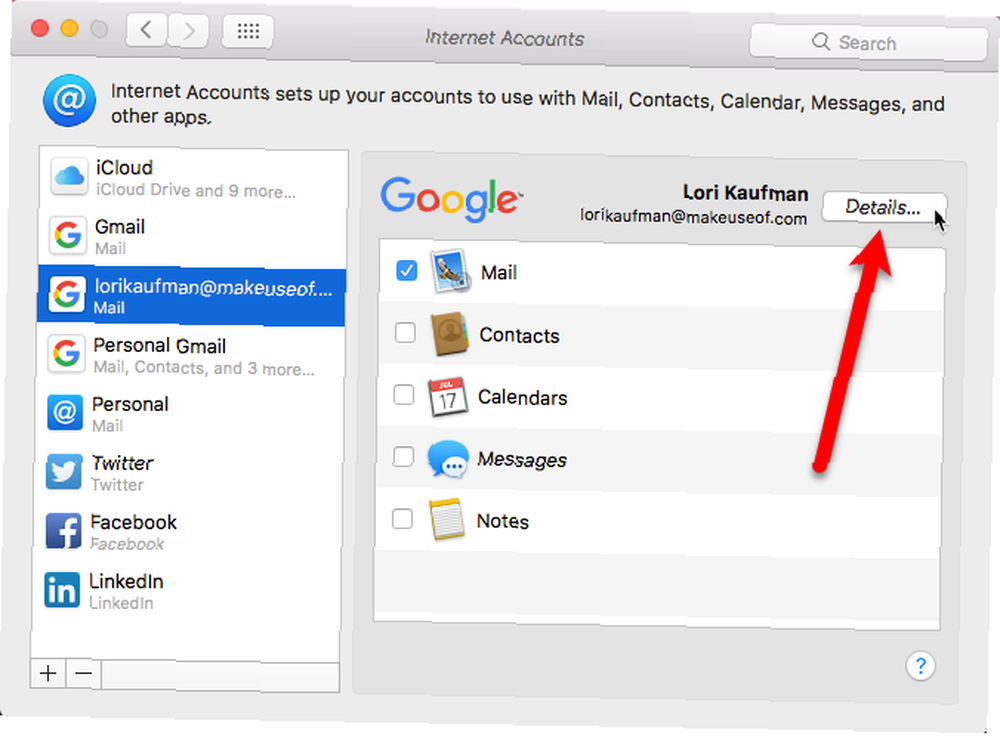
Yeni bir açıklama girin ve tıklayın tamam.
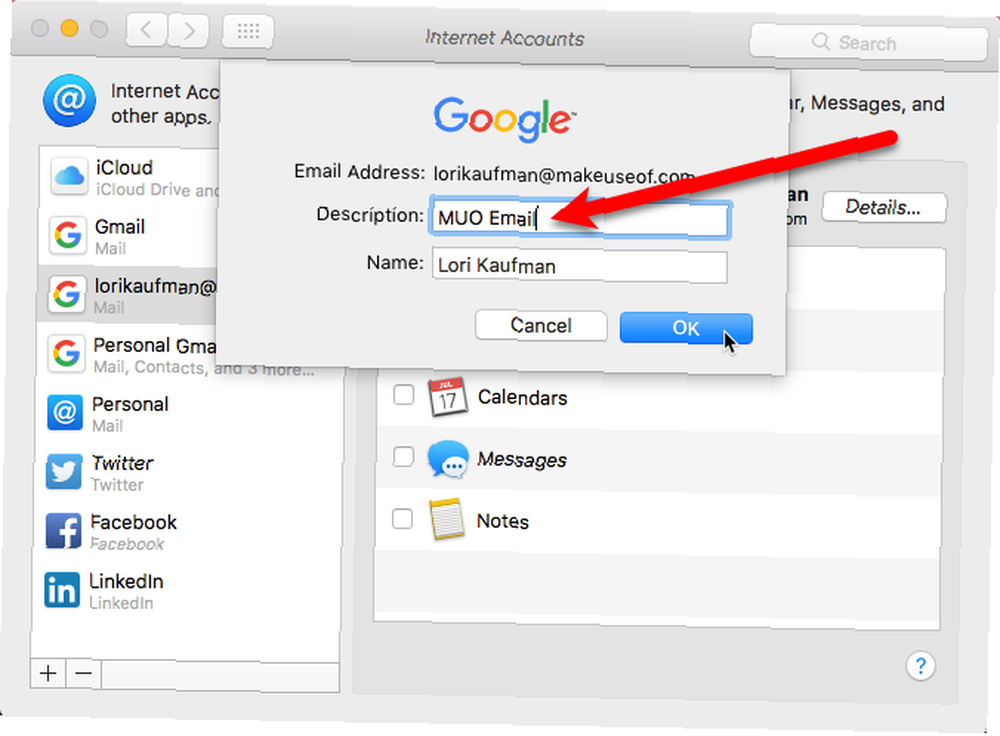
Yeni E-posta Mesajlarını Kontrol Etme Sıklığını Ayarlama
Mail’in yeni e-posta mesajlarını ne sıklıkta kontrol edeceğini seçebilirsiniz. Posta Posta uygulamasındaki menü Tercihler.
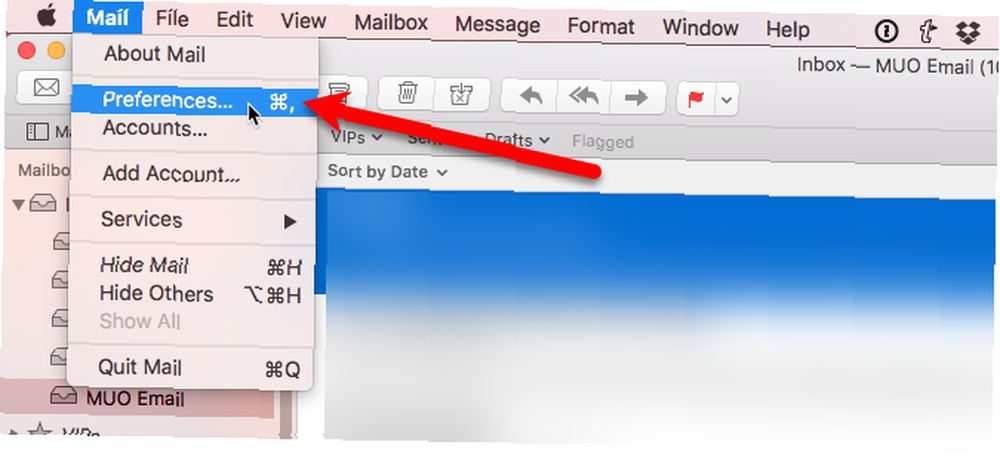
Seçebilirsiniz Yeni mesajları otomatik olarak kontrol et Mail'i açtığınızda.
Posta yeni e-postaları kontrol ettiğinde daha fazla kontrol sahibi olmak istiyorsanız, açılır menüden bir frekans seçebilirsiniz. Mac'inizi pille kullanıyorsanız, bu kullanışlıdır. E-postayı daha sık kontrol etmek, biraz daha fazla pil gücü kullanır.
Yeni e-postayı ne zaman kontrol edeceğinizi seçmek istiyorsanız, Posta açık olsa bile el ile. Yeni e-postaları manuel olarak almak için Tüm Yeni Postaları Al -den Posta kutusu Mail’de Komut + ÜstKrkt + N.
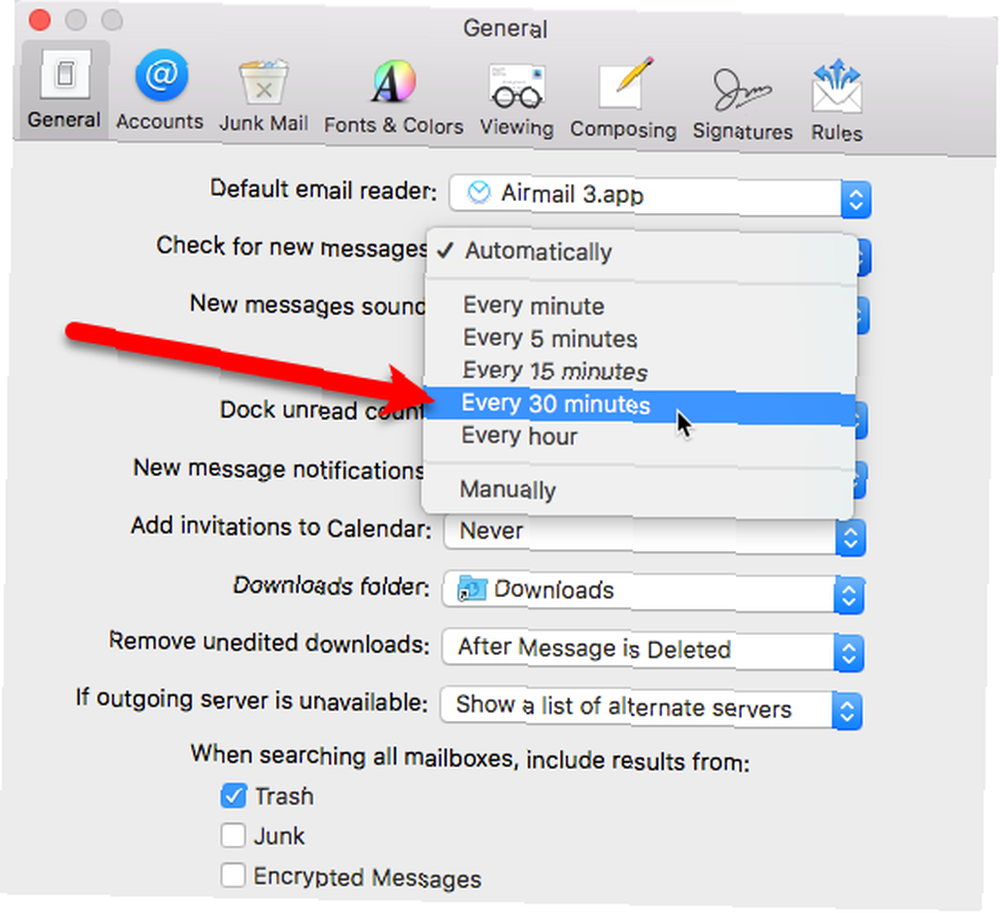
Mac'ten bir E-posta Hesabını Kaldırma veya Devre Dışı Bırakma
Mac'inizde artık kullanmadığınız bir e-posta hesabınız varsa, kaldırabilirsiniz. Git elma menü Sistem Tercihleri, ve tıklayın İnternet Hesapları.
Kaldırmak istediğiniz hesabı seçin ve hesap listesinin altındaki eksi işaretini tıklayın..
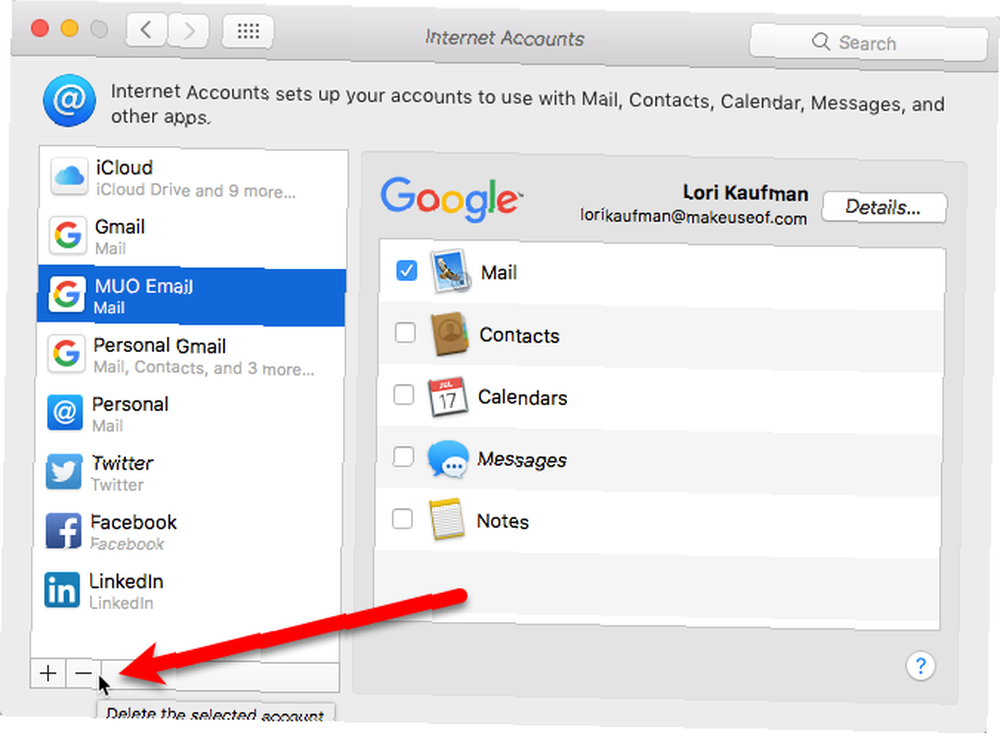
İki seçeneğin var. Yapabilirsin Tümünden Kaldır, hesap için tüm ayarları ve ilişkili tüm e-postaları içeren e-posta hesabını kaldırır..

Veya hesap için ayarları ve e-postaları silmek istemiyorsanız, Hesabı Kapat. Bu, ayarları ve e-postaları korur, ancak hesap hesap listesinin en altına taşınır ve olarak etiketlenir. etkisiz. Etkin olmayan e-posta hesapları Posta’da gösterilmez.
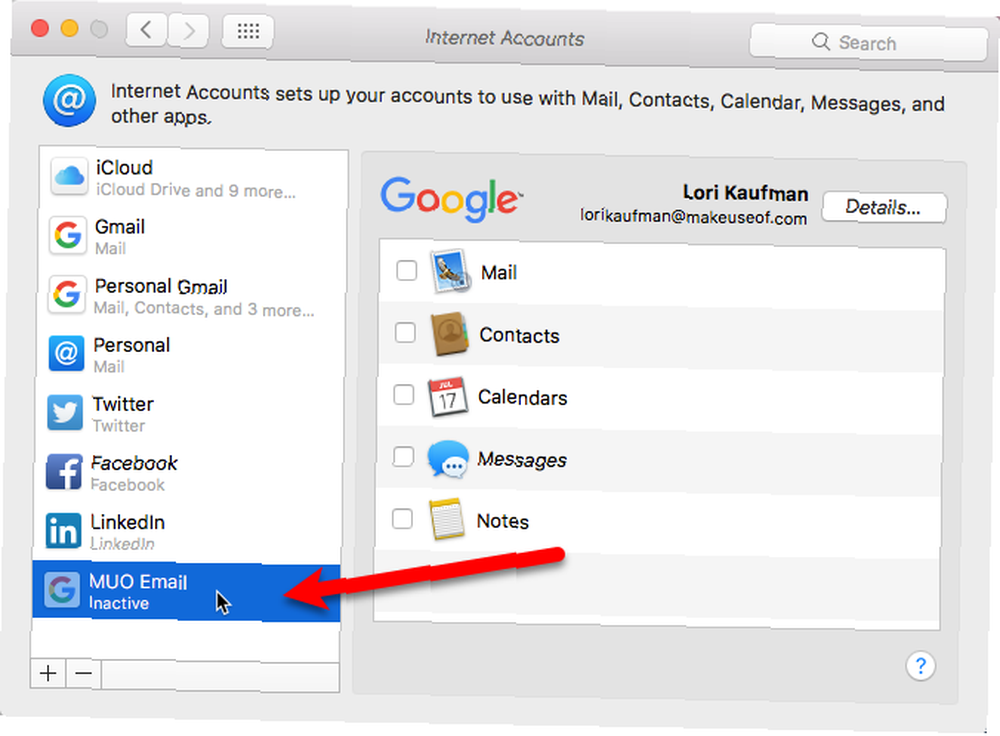
Hesapla ilişkili tüm uygulamaların işaretini kaldırarak da bir hesabı devre dışı bırakabilirsiniz..
Hesap için mevcut uygulamalardan bazılarını kullanmak istiyor, ancak e-posta hesabını Posta’ya eklemek istemiyorsanız, işaretini kaldırın. Posta kullanmak istediğiniz uygulamaları işaretli bırakırken uygulamalar listesinde.
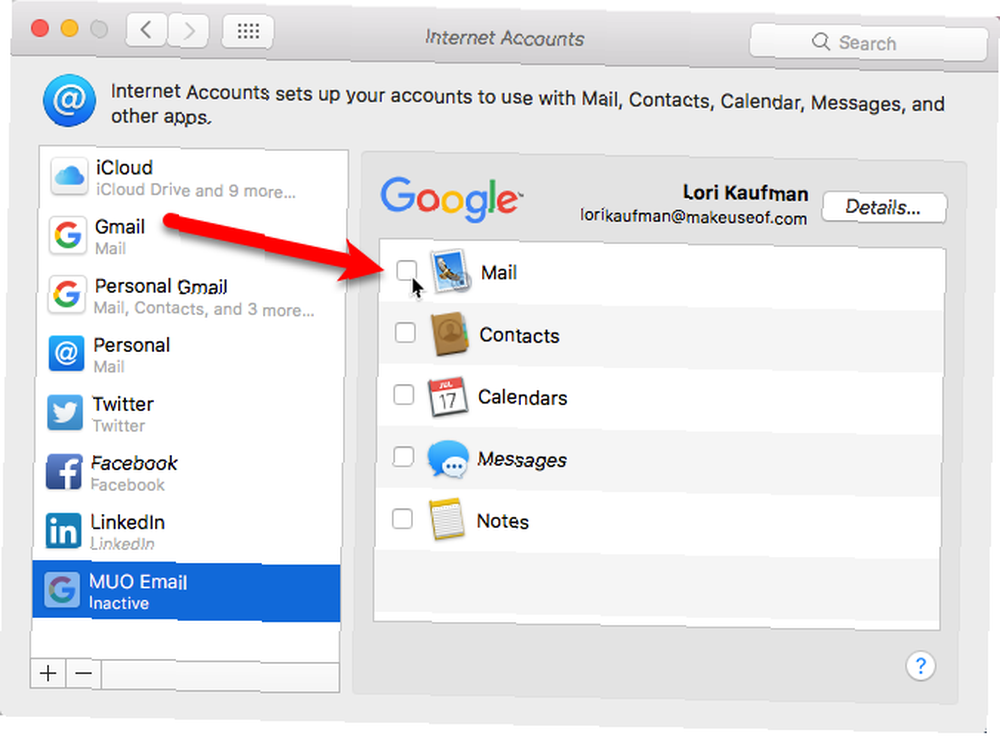
İPhone veya iPad'de Mail'e E-posta Hesabı Ekleme
Sürekli hareket halindeyseniz ve bağlı kalmak için telefonunuza veya tabletinize güveniyorsanız, e-posta hesaplarınızı iPhone'unuzdaki Mail'e ekleyebilirsiniz. İOS Mail.app iPhone'unuzdaki Pro Like E-postayla Gönderme İpuçları ve İpuçları E-postayla Gönderme İpuçları ve İpuçları iPhone'unuzdaki Bir Profesyonel Gibi Görünüşe rağmen, iOS için Mail, eskisinden çok daha güçlü. ve iPad.
Size iPhone'unuza nasıl e-posta ekleyeceğinizi göstereceğiz, ancak işlem bir iPad'de benzer.
Aç Ayarlar Uygula ve git Mail> Hesaplar> Hesap Ekle.
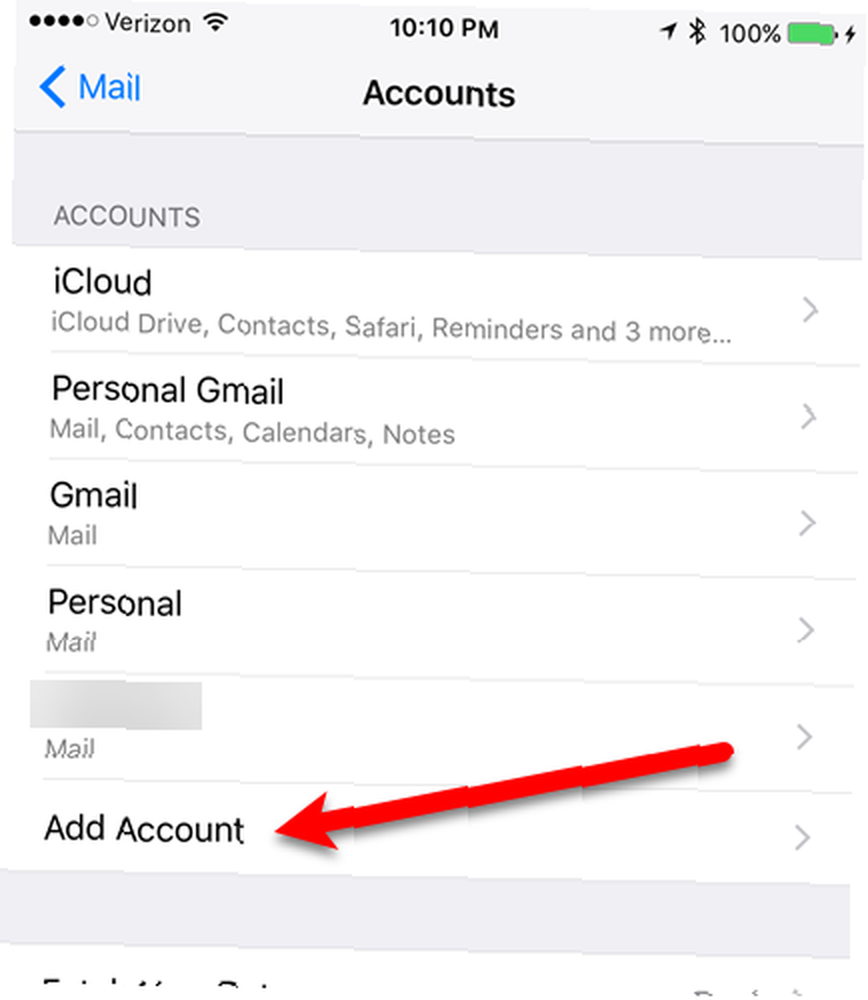
E-posta sağlayıcınızın listede olduğunu görürseniz, e-posta adresinizi ve şifrenizi (veya uygulamaya özel şifreyi) kullanarak hesabınızı otomatik olarak eklemek için ona dokunun. E-posta sağlayıcınızı göremiyorsanız, Diğer ve sonra Posta Hesabı Ekle hesabınızı manuel olarak eklemek için.

Hesabınızı manuel olarak ekliyorsanız, adınızı, e-posta adresinizi, şifrenizi (veya uygulamaya özel şifreyi) ve Yeni hesap ekran. Click Sonraki.
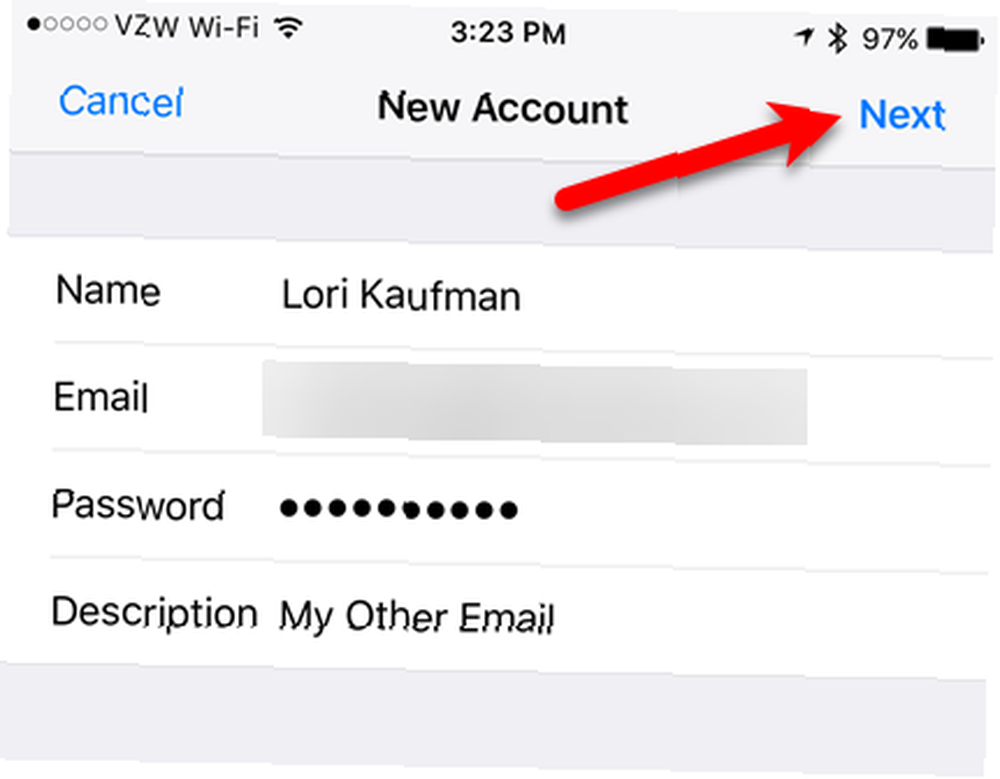
musluk IMAP veya POP Bir sonraki ekranın en üstünde. Yine, mobil cihazlarda IMAP kullanmanızı öneririz.

Hesabınızı otomatik veya manuel olarak ekliyor olsanız da senkronize etmek istediğiniz içeriği seçin. musluk Kayıt etmek.
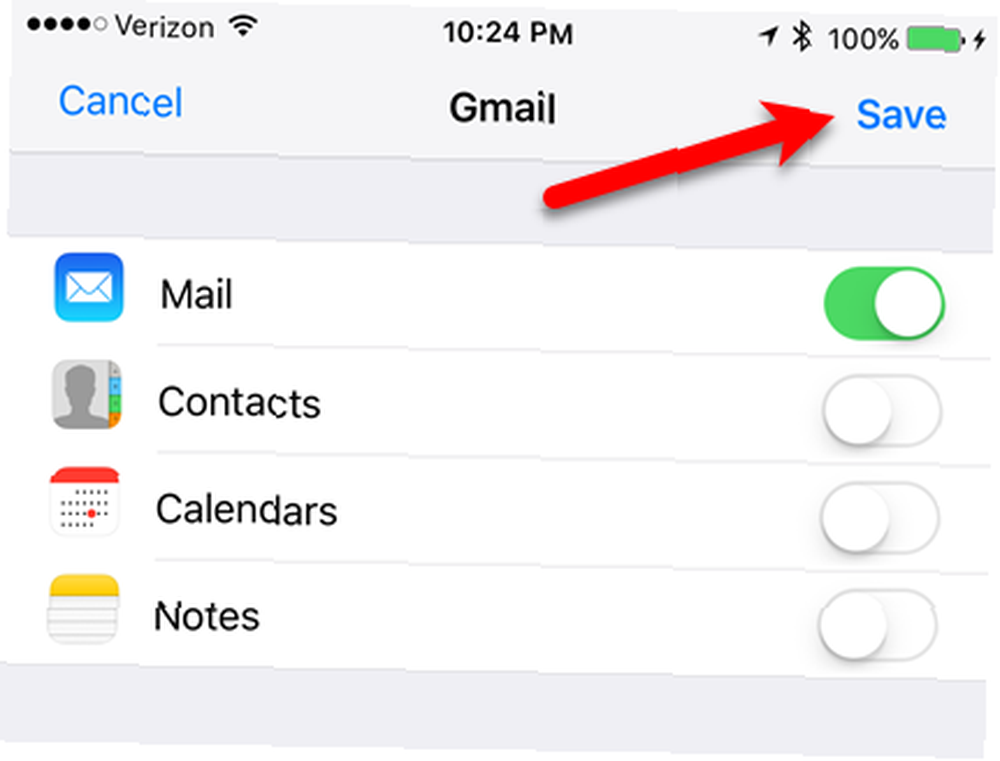
E-posta Hesabınızdaki Açıklamayı Değiştirme
Varsayılan olarak, e-posta adresi, yeni bir e-posta hesabının açıklaması olarak görüntülenir. Bununla birlikte, listedeki e-posta hesabına dokunarak bunu değiştirebilirsiniz. Hesaplar.

Bir sonraki ekranda, hesap.
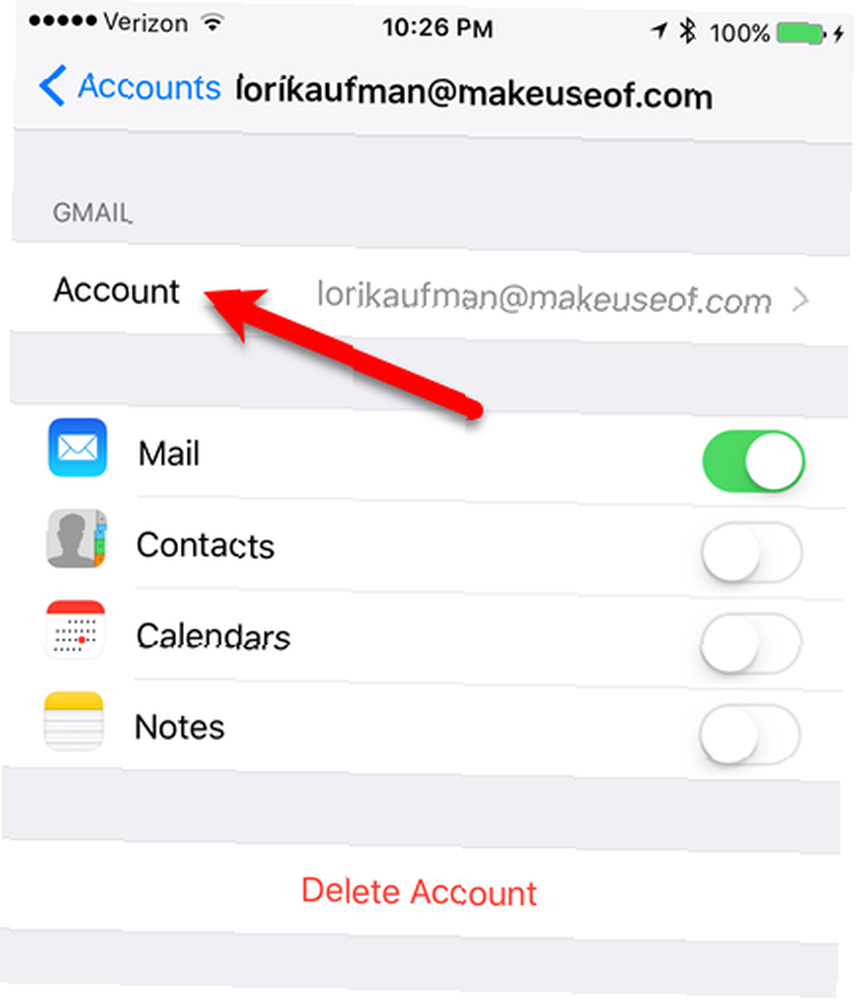
Yeni bir girin Açıklama ve dokunun tamam.

Yeni E-posta Hesabı için Al veya Gönder'i seçme
Şartlar getirmek ve it mobil cihazınıza e-postanın ulaşmasının iki farklı yoludur. Fetch ile cihazınız e-posta sunucunuzu yeni e-postalar için otomatik olarak kontrol eder ve indirir. Push ile e-posta sunucusu, indirilecek yeni bir e-posta olduğunda e-posta istemcinize bildirir ve ardından istemci yeni e-postaları indirir..
Alma, e-posta istemcisi tarafından başlatılırken, Push e-posta sunucusu tarafından başlatılır. Çekme genellikle gerçek zamanlı olarak gerçekleşirken, Push gerçek zamanlı olarak gerçekleşir. Bu nedenle, e-posta Fetch yerine Push kullanarak daha hızlı gelir. Push, Fetch'ten daha az pil tüketiyor.
Not: Push, e-posta sağlayıcınız tarafından desteklenmiyor olabilir, ancak Al, tüm e-posta sağlayıcıları tarafından desteklenir..
Yeni e-posta hesabının Al ve Gönder ayarlarını değiştirmek için, Mail> Hesaplar> Hesap Ekle içinde Ayarlar Uygulamanın. Ardından, öğesine dokunun. Yeni Veri Al.
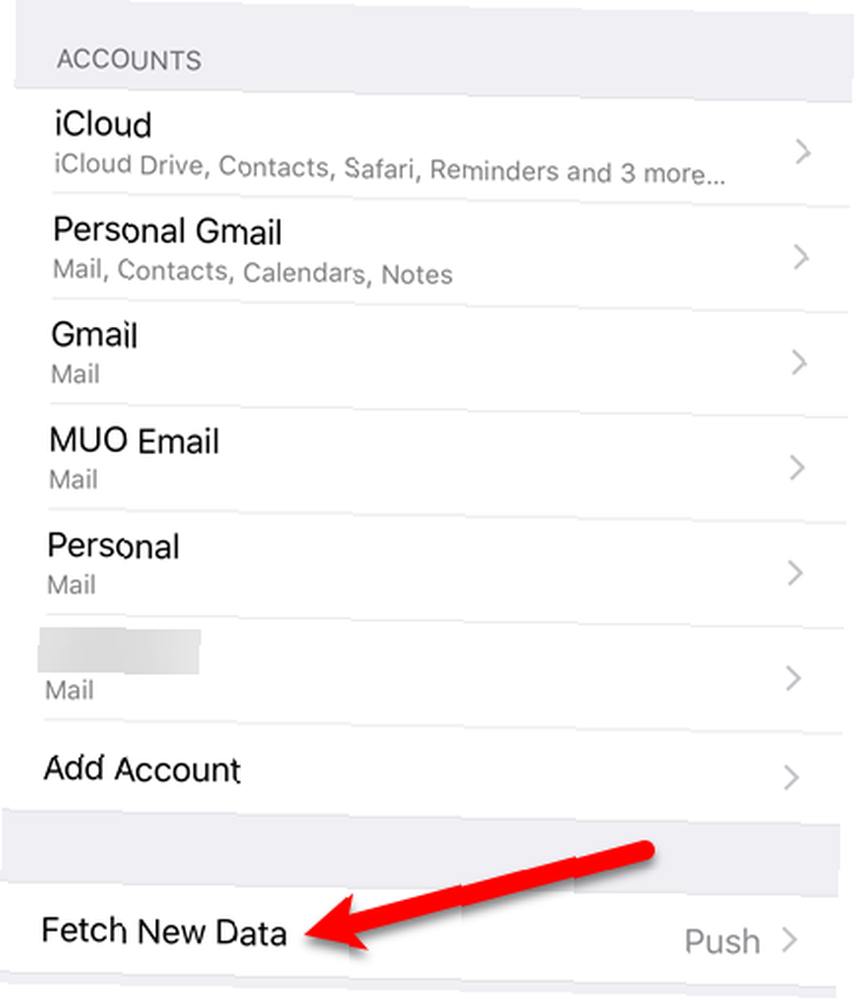
E-postaları cihazınıza en kısa sürede teslim etmek istiyorsanız, it açık (kaydırıcı düğmesi yeşil).
Her bir e-posta hesabı için, bir e-postaya E-posta getirme yetkisine sahip olabilir veya E-posta uygulamasını açtığınızda yalnızca e-postaları manuel olarak indirebilirsiniz. Yeni e-posta almak varsayılandır.
E-postayı yeni e-posta hesabına manuel olarak kontrol etmek için, hesaptaki hesap adına dokunun. Yeni Veri Al Ekranı ve ardından öğesine dokunun. getirmek veya Manuel. Geri dönmek için sol üstteki geri okuna dokunun. Yeni Veri Al ekran.
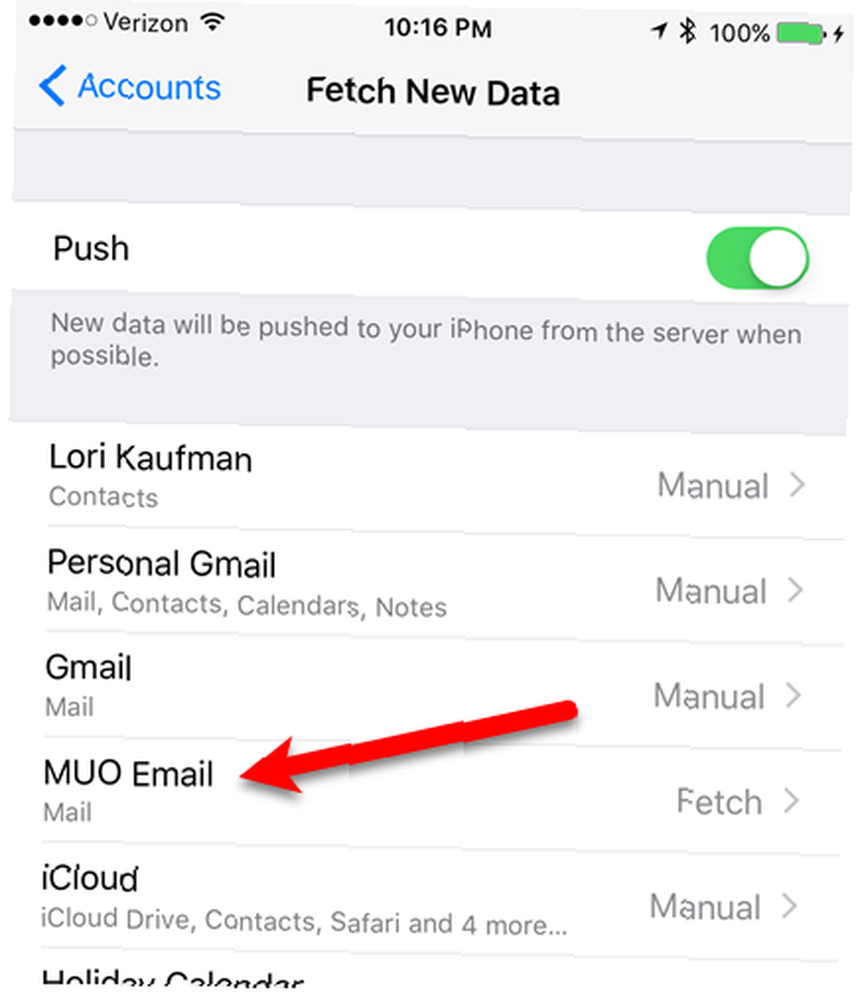
Al, yalnızca it kapalı veya e-posta hesapları ve Push özelliğini desteklemeyen uygulamalar için. Altındaki Yeni Veri Al ekranında, yeni e-postaları almak için zaman aralığını seçin..
Eğer seçersen el ile, e-posta yalnızca Posta'yı başlattığınızda alınır. Bu batarya ömrünü koruyabilir Daha iyi Batarya Ömrü İçin Bu iPhone Uygulamalarından Kaçının Daha İyi Batarya Ömrü İçin Bu iPhone Uygulamalarından Kaçının Arka plan uygulamaları öldürmek bataryanızı kurtarmaz - bazı durumlarda boşalmasını önlemek için bir uygulamadan tamamen kaçınmanız gerekir Akıllı telefonunuzun enerjisi. .

Bir E-posta Hesabını iPhone ve iPad'deki Postadan Kaldırma
İPhone veya iPad'inizde artık kullanmadığınız bir e-posta hesabınız varsa, kaldırabilirsiniz. Git Ayarlar> Mail> Hesaplar ve kaldırmak istediğiniz hesaba dokunun.

musluk Hesabı sil ve ardından öğesine dokunun. Hesabı sil tekrar açılan iletişim kutusunda.
Hesabınız ve tüm e-postaları ve ayarları cihazınızdan kaldırıldı..

Mac, iPhone ve iPad'inize kaç e-posta hesabı eklediniz? IMAP veya POP kullanıyor musunuz? E-posta almak için Al veya Al'ı mı tercih edersiniz? Yorumlarda bize bildirin.











